6 bedste måder at løse Apple Books, der ikke synkroniserer mellem iPhone og iPad
Miscellanea / / July 19, 2022
Apple Books er en fremragende app til at læse e-bøger på din iPhone, iPad eller Mac. En indbygget app som Books eliminerer behovet for en tredjeparts e-læseapp eller endda en dedikeret e-bogslæser som en Kindle. Udover at købe bøger fra Apples butik, kan du endda gemme PDF-filer i Bøger-appen på din iPhone og iPad.

En stor fordel ved Apple Bøger er, at den vil synkronisere den bog, du downloader på din iPhone, på tværs af alle Apple-enheder, der er forbundet med den samme iCloud-konto. Så hvis du begynder at læse en bog på din iPhone, kan du hente den senere, hvor du slap på din iPad eller Mac. Dine Apple Books synkroniseres dog muligvis ikke mellem enheder, og du skal muligvis starte bogen eller et dokument fra første side. Heldigvis er der nogle måder, hvorpå du kan rette op på, at Apple Books ikke synkroniseres mellem iPhone og iPad.
1. Sørg for, at begge enheder er forbundet til Wi-Fi
Synkroniseringen af alt indhold mellem en iPhone og iPad sker via iCloud. Så begge enheder skal være tilsluttet et Wi-Fi-netværk. Nogle gange kan et ustabilt Wi-Fi-netværk også hindre korrekt synkronisering. Dette ville påvirke de tilføjede bøger, der reflekteres på din iPad fra din iPhone.

Så tilslut begge enheder til et Wi-Fi-netværk, helst et 5GHz frekvensbånd, hvis du har en dual-band router. Giv dem begge et par minutter til at synkronisere Apple Books-data. Vi anbefalede en stabil Wi-Fi-forbindelse i stedet for en mobildataforbindelse eller hotspot.
2. Log ind på den samme iCloud-konto på begge enheder
En forudsætning for, at dine bøger kan synkroniseres på tværs af dine Apple-enheder – den samme Apple-konto er logget ind på alle Apple-enhederne. Sådan kan du kontrollere, om alle enhederne bruger samme Apple ID fra din iPhone.
Trin 1: Åbn appen Indstillinger på din iPhone, og tryk på din profil øverst for at få adgang til iCloud-indstillinger.

Trin 2: Rul ned til bunden. Det er her, du vil se alle de enheder, der er logget ind på det samme Apple-id på listen.
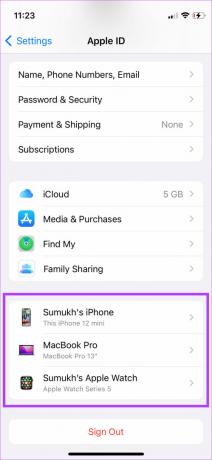
Hvis din iPad ikke er angivet her, betyder det, at du bruger et andet Apple ID på den. Log ind med det samme Apple ID som din iPhone, og dine bøger synkroniseres.
3. Aktiver iCloud Sync for Books
Hvis der ikke er noget problem i dit Wi-Fi-netværk, skal du kontrollere, om iCloud-synkronisering til Apple Books er slået til. Bøgerne på din iPhone afspejler sig ikke på din iPad uden at aktivere iCloud-synkronisering for Bøger-appen. Du skal aktivere denne synkroniseringsindstilling på alle enheder, der bruger den samme iCloud-konto. Sådan aktiverer du iCloud-synkronisering til bøger.
Du skal også følge trinene på din iPad eller Mac.
Trin 1: Åbn appen Indstillinger på din iPhone.
Trin 2: Tryk på dit navn øverst på skærmen Indstillinger.

Trin 3: Tryk derefter på iCloud-indstillingen.

Trin 4: Tryk på Vis alle.

Trin 5: Rul nu ned for at finde indstillingen Bøger. Aktiver kontakten ved siden af. Hvis kontakten allerede er tændt, skal du slukke for den ved at trykke på den. Genaktiver derefter skifteren for at tænde den.
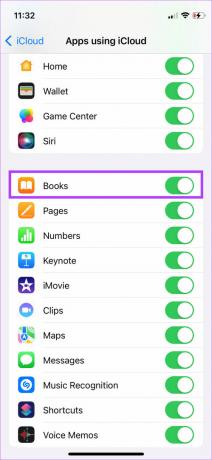
4. Log ud af dit Apple-id, og log ind igen
Du kan løse de fleste synkroniseringsproblemer ved at logge ud af din Apple-konto og logge ind igen. Dette vil genaktivere iCloud-synkronisering på dine enheder. Når alt er gået fint, kan du læse bøger fra din iPhone på din iPad. Udfør trinene på både din iPhone og iPad. Sådan gør du det.
Trin 1: Åbn appen Indstillinger på din iPhone, og tryk på din profil øverst for at få adgang til iCloud-indstillinger.

Trin 2: Rul ned til bunden af siden. Tryk på Log ud-indstillingen.

Trin 3: Indtast din Apple ID-adgangskode, og vælg derefter Slå fra i øverste højre hjørne.
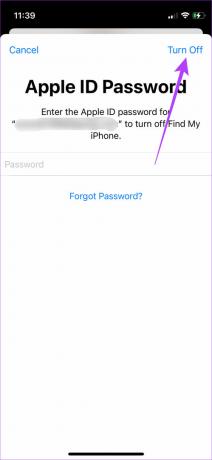
Dette vil logge dig ud af din Apple-konto. Opret forbindelse til et stabilt Wi-Fi-netværk, log ind igen med det samme id, og lad din iPhone og iPad synkronisere.
5. Opdater Bøger-appen fra App Store
Brug af en ældre version af Bøger-appen kan ofte give en fejl. Hvis appen har en fejl, vil en opdateret version højst sandsynligt løse det. Sådan kan du tjekke for opdateringer på din iPhone.
Trin 1: Åbn App Store på din iPhone, og tryk på dit skærmbillede i øverste højre hjørne.

Trin 2: Rul ned for at se en liste over alle afventende opdateringer. Vælg indstillingen Opdater ud for Bøger, hvis der er en tilgængelig opdatering.

6. Afinstaller og geninstaller Bøger-appen
Hvis der ikke er nogen tilgængelig opdatering til Bøger-appen, kan du også prøve at afinstallere appen fra din iPhone og iPad, før du installerer den igen. På denne måde, hvis appen opfører sig forkert på dine enheder, skulle geninstallationen løse det.
Trin 1: Tryk og hold på Bøger-appikonet på din startskærm.
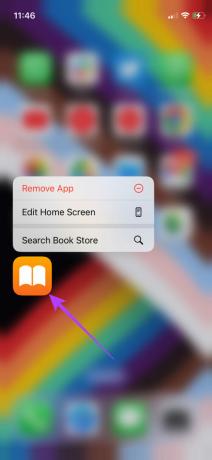
Trin 2: Vælg indstillingen Fjern app i pop op-vinduet.
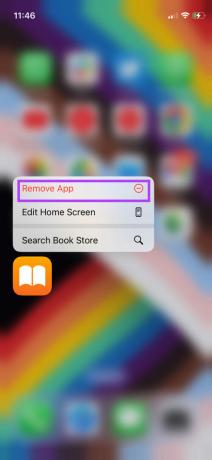
Trin 3: Vælg Slet app fra prompten.
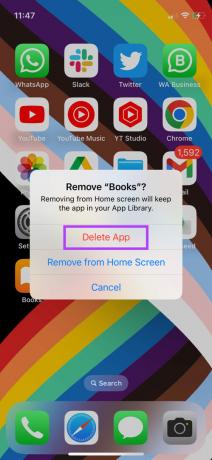
Trin 4: Tryk på Slet-indstillingen igen for at bekræfte handlingen.
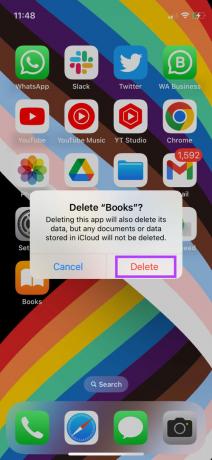
Trin 4: Gå til App Store og søg efter bøger.
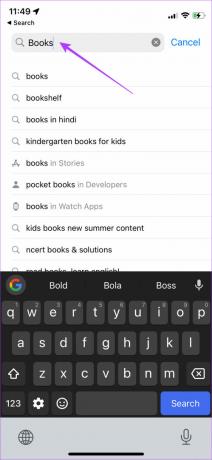
Trin 5: Tryk på download-knappen ved siden af Apple Books, og vent på, at installationen er fuldført.
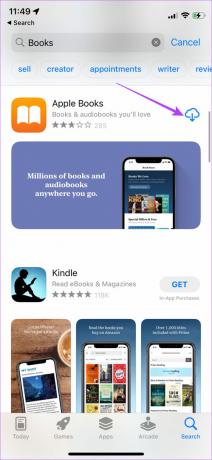
Læs dine bøger på tværs af enheder
Skønheden ved Apple-økosystemet er, at du kan begynde at udføre en bestemt opgave på én enhed og derefter fortsætte med at udføre den på andre Apple-enheder. Nogle problemer kan dog forhindre dette i at ske. At følge disse trin skulle hjælpe dig med at løse problemet med Apple Books. Hvis du er en ivrig læser på din iPhone, skal du se bedste måder at tilpasse Apple Books-appen på.
Sidst opdateret den 19. juli, 2022
Ovenstående artikel kan indeholde tilknyttede links, som hjælper med at understøtte Guiding Tech. Det påvirker dog ikke vores redaktionelle integritet. Indholdet forbliver upartisk og autentisk.

![Windows Store fejlkode 0x8000ffff [LØST]](/f/8023ca187499ca351426cf7abc7e7fab.png?width=288&height=384)

